فهرست مطالب:
- مرحله 1: موارد مورد نیاز
- مرحله 2: طرح بندی خود را ایجاد و چاپ کنید
- مرحله 3: PCB را نمایان کنید
- مرحله 4: توسعه PCB
- مرحله 5: حکاکی
- مرحله 6: تینینگ (اختیاری)
- مرحله 7: حفاری
- مرحله 8: Photoresist (چند مرحله بعدی اختیاری است)
- مرحله 9: لمینت را بیرون بیاورید
- مرحله 10: توسعه فیلم خشک
- مرحله 11: سخت شدن فیلم خشک
- مرحله 12: PCB خود را قطع کنید
- گام 13: اکنون شما تخته مخصوص خود را چاپ کرده اید - مدار - تخته

تصویری: حکاکی PCB (نمونه سازی): 13 مرحله (همراه با تصاویر)

2024 نویسنده: John Day | [email protected]. آخرین اصلاح شده: 2024-01-30 08:55

ساخت مدارها عالی است اما اگر می خواهید ایده های خود را کمی ماندگارتر کنید چه؟ در آن زمان عالی است که بتوانید PCB های شخصی خود را در خانه بسازید.
من به شما نشان می دهم که چگونه می توانید تخته های مدار چاپی خود را در خانه بسازید. اگر می خواهید یک قدم جلوتر بروید ، می توانید نحوه قلع اندود کردن و استفاده از فیلم خشک مقاوم در برابر لحیم کاری را نیز یاد بگیرید.
مرحله 1: موارد مورد نیاز

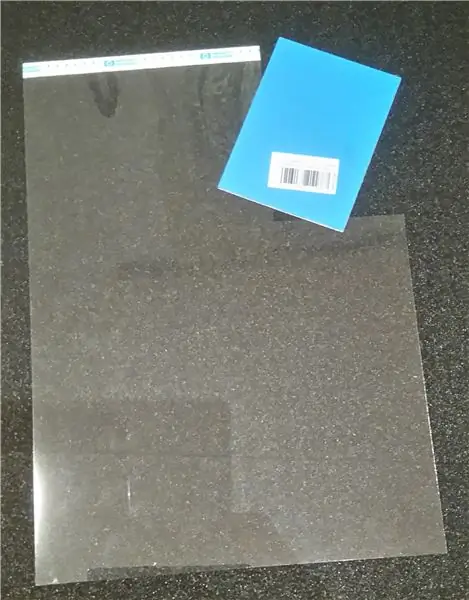

مواد شیمیایی:
- سولفات سدیم - Na2S2O8
- کربنات سدیم با نام مستعار جوش شیرین - Na2CO3 (اختیاری فقط برای فیلم خشک)
- آب مقطر
- توسعه دهنده Fotopositive - NaOH
مواد:
- PCB با روکش عکس
- فیلم چاپگر
ابزارها:
- ابزار چرخشی
- اره منبت کاری اره مویی (فقط در صورتی که قصد دارید چیزی را بر روی کامپیوتر خود برش دهید)
- Nibbler (می تواند مفید باشد)
- موچین پلاستیکی
- چیزی برای سنباده زدن
- قلم مو
- واحد نوردهی با قاب* (لامپ UV)
- واحد اچینگ (یا لیوان و صفحه گرمایی)
دیگران:
- دستکش
- باز کردن ظرف برای توسعه
- محافظت از چشم
- قیف (برای پر کردن مجدد مایعات در بطری های خود)
اختیاری:
- لمینت جلوی لحیم کاری فیلم خشک
- لمینیتور
- مایع قلع شیمیایی
*بعداً به شما نشان خواهم داد
مرحله 2: طرح بندی خود را ایجاد و چاپ کنید
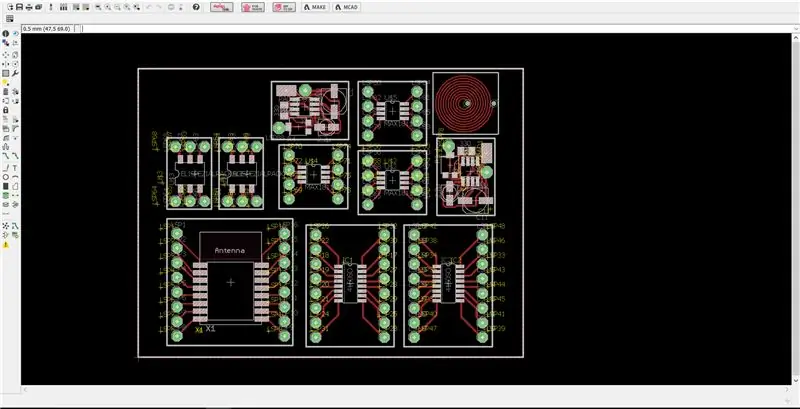
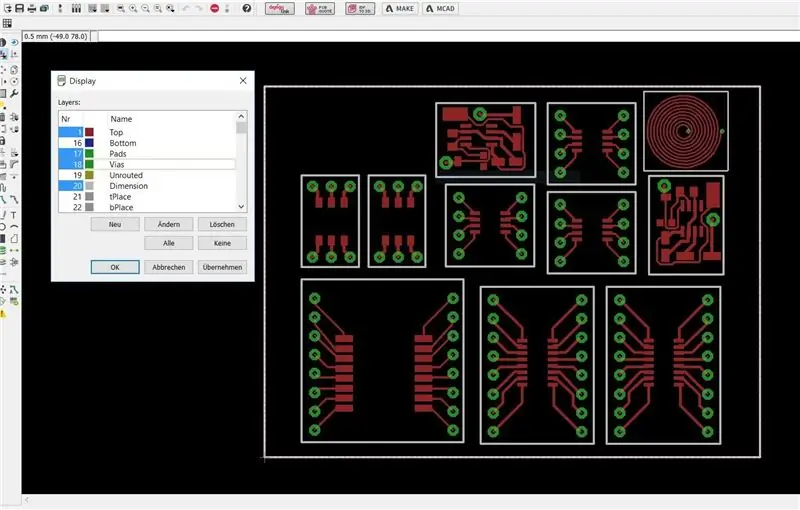

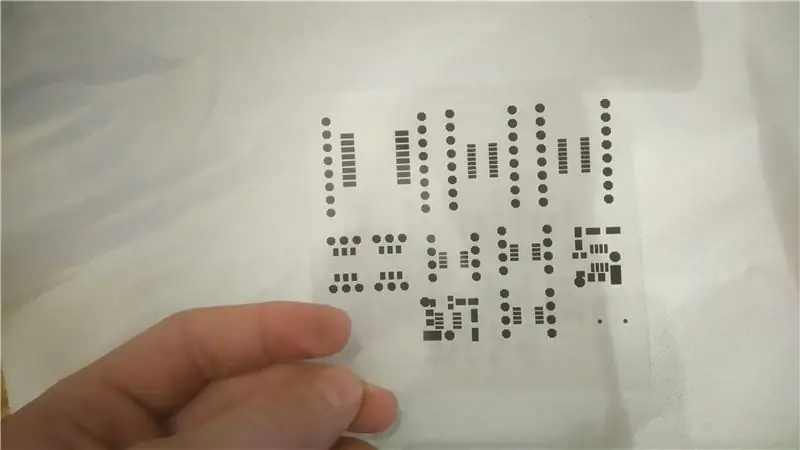
1. از Cad Software مورد علاقه خود (من Cadsoft eagle است) برای طراحی طرح PCB استفاده کنید.
2. تنظیمات لایه را باز کرده و فقط مس (بالا یا پایین ، بسته به نوع PCB ای که قصد ساخت آن را دارید) ، پدها ، Vias و لایه های ابعادی را فعال کنید.
3. برخی از فیلم های شفاف قابل چاپ را در چاپگر خود قرار دهید.
4. دکمه چاپ را در نرم افزار cad خود فشار دهید و نسخه مشکی طرح واقعی خود را چاپ کنید. بسته به چاپگر شما ، ممکن است مجبور شوید طرح را دوبار چاپ کنید و سپس دو فیلم چاپ شده را روی یکدیگر بچسبانید تا یک تصویر متوقف کننده کامل روشن شود.
اگر می خواهید مقاومت لحیم را بعداً اضافه کنید:
1. به نرم افزار Cad خود بازگردید و منوی لایه ها را باز کنید
2. اکنون فقط لایه بالای توقف را فعال کنید (یا لایه پایینی ، بسته به نوع PCB ای که قصد دارید آن را بسازید)
3. نقطه 4 را تکرار کنید.
مرحله 3: PCB را نمایان کنید
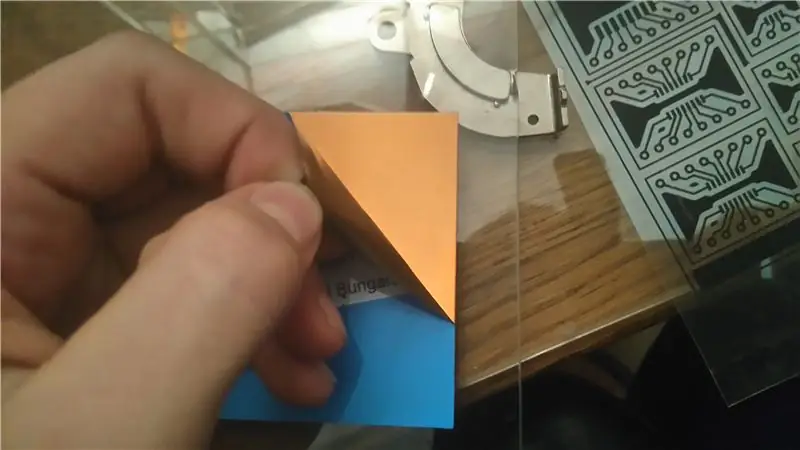


1. لایه محافظ را از PCB خود جدا کنید. مطمئن شوید که بعد از برداشتن لایه محافظ ، قسمت مسی PCB را لمس نمی کنید ، زیرا اگر این کار را بکنید ، در ایجاد آن با مشکل مواجه خواهید شد.
2. فیلم چاپ شده و PCB را طوری تراز کنید که همه آثار روی فیلم در زیر آنها مس وجود داشته باشد.
3. PCB و فیلم از قبل تراز شده را بین دو صفحه شیشه ای قرار دهید تا فیلم روی سطح PCB صاف بماند. برای نگه داشتن صفحات شیشه ای در کنار هم از آهن ربا استفاده کنید (مانند تصاویر نشان داده شده است)
4. اکنون PCB را در معرض نور UV قرار دهید. من از یک اشعه ماوراء بنفش 25 وات استفاده کردم و حدود 5 دقیقه طول کشید تا نوردهی به پایان برسد
مرحله 4: توسعه PCB


اکنون وقت آن است که دستکش ها و محافظ چشم خود را بپوشید. آنها را در کل فرایند اچ کردن در نیاورید
1. توسعه دهنده را با توضیحات موجود در بسته آن مخلوط کنید. من هرگز آن را امتحان نکرده ام اما 10 گرم NaOH در 1 لیتر آب نیز باید کار کند.
2. PCB خود را بلافاصله پس از اتمام فرآیند در معرض قرار دادن در محلول توسعه دهنده قرار دهید.
3. از برس خود برای کمک به برنامه نویس برای حذف عکس گیر استفاده کنید.
4. این کار را برای حدود 30 ثانیه انجام دهید تا دیگر هیچ عکسبرداری برداشته نشود اما هنوز آن را بیرون نیاورید. اجازه دهید کمی بیشتر از آنچه به نظر می رسد رشد کند. به این ترتیب می توانید مطمئن شوید که همه عکس های غیر ضروری حذف شده است. در غیر این صورت نتایج حکاکی روز شما را خراب می کند.
5. PCB را با آب لوله کشی بشویید و به مرحله بعدی بروید
یادداشت:
پس از اتمام توسعه ، برنامه نویس خود را بردارید و آن را درون سینک ظرفشویی خود بریزید. این در اصل همان مواد مورد استفاده برای پاک کننده های فاضلاب است
مرحله 5: حکاکی


1. اچنت خود را مخلوط کنید: از 250 گرم سدیم سولفات (Na2S2O8) در هر لیتر آب مقطر استفاده کنید.
2. اچنت را در دستگاه اچ خود بریزید و آن را تا 50 درجه سانتی گراد گرم کنید (بیش از حد آن را گرم نکنید زیرا سولفات سدیم در دمای 50 درجه سانتی گراد شروع به تجزیه می کند)
اگر واحد حکاکی ندارید فقط اچنت را درون یک لیوان مقاوم در برابر حرارت پر کنید و آن را روی یک صفحه گرمایی قرار دهید. همچنین آن را تا حدود 50 درجه سانتی گراد گرم کنید
3. به محض رسیدن درجه حرارت نهایی ، PCB خود را بردارید ، آن را داخل دستگاه قرار دهید و جریان هوای دستگاه اچ خود را شروع کنید (اگر از روش لیوان استفاده می کنید ، یک میله همزن بردارید و فقط محلول را با PCB داخل آن هم بزنید.)
4. آن را داخل اچنت بگذارید تا تمام مس "ناپدید" شود
5. PCB را با آب لوله کشی بشویید.
6. اگر از دستگاه اچ استفاده می کنید ، مطمئن شوید که اچنت را بیرون آورده و در یک ظرف دیگر که هوا نمی بندد ذخیره کنید. در غیر این صورت حباب هوا ممکن است آسیب ببیند.
یادداشت:
اچنت آبی می شود و بعد از چند PCB شروع به ناکارآمد شدن می کند. هنگامی که متوجه می شوید فرایند اچ کردن طولانی تر می شود ، اچنت خود را عوض کرده و دستگاه قدیمی را به مرکز ضایعات شیمیایی محلی خود ببرید هشدار: "محلول اچ استفاده شده حاوی مس محلول است که برای محیط شما خوب نیست"
مرحله 6: تینینگ (اختیاری)



1. با تمیز کردن PCB با استون ، مقاومت اضافی عکس را بردارید
2. مایع قلع خود را بردارید و آن را در یک ظرف باز کنید.
3. PCB خود را داخل آن قرار داده و حدود 5 تا 10 دقیقه در آنجا بگذارید
4. PCB را از محلول خارج کرده و با آب لوله کشی کنید
5. مایع قلع را با استفاده از قیف داخل یک بطری شیشه ای بریزید. آن را در مکانی نگهداری کنید که هیچ حیوان خانگی یا بچه ای به آن دسترسی پیدا نکند.
یادداشت:
مایع قلع قابل استفاده مجدد است ، اما پس از مدتی کارایی آن کاهش می یابد. در این صورت آن را به مرکز پسماندهای شیمیایی محلی خود ببرید.
مرحله 7: حفاری

1. ابزار دوار و مته اندازه مناسب را بردارید.
2. اگر پایه مته دارید ، ابزار چرخشی خود را در آن ثابت کنید.
3. مطمئن شوید که نور مناسبی دارید تا بتوانید به وضوح ببینید که سوراخ ها باید کجا باشند.
4. تمام سوراخ های مورد نیاز را سوراخ کنید
5. PCB خود را تمیز کنید.
مرحله 8: Photoresist (چند مرحله بعدی اختیاری است)


قبل از شروع ، لمینیتور خود را روشن کنید تا مجبور نباشید در نقطه 6 منتظر آن باشید
1. مقداری سرب از فیلم خشک دریافت کنید
2. سپس چراغ ها را کم کرده و از بسته بندی ضد نور آن خارج کنید
3. دو تکه نوار محکم بردارید و به بالا و پایین یک گوشه بچسبانید.
4. سپس دو تکه نوار را از هم جدا کنید مانند آنچه در تصاویر نشان داده شده است. در نهایت یک لایه شفاف و یک لایه سبز خواهید داشت. لایه شفاف را روی سطل زباله بگذارید و لایه سبز را نگه دارید.
5. لایه سبز دو طرف دارد ، یک طرف آن حصیر و طرف دیگر آن براق است. PCB خود را بردارید و قسمت تشک فیلم خشک را روی آن قرار دهید. اطمینان حاصل کنید که هیچ حبابی بین آنها وجود ندارد.
6. هنگامی که لمینیتور شما به دمای نهایی خود (که باید در حدود 150 درجه سانتی گراد باشد) رسید ، PCB خود را روی یک تکه کاغذ قرار دهید و آن را 2 - 5 بار در لامینیتور اجرا کنید. فقط مطمئن شوید که کل PCB داغ شود.
مرحله 9: لمینت را بیرون بیاورید

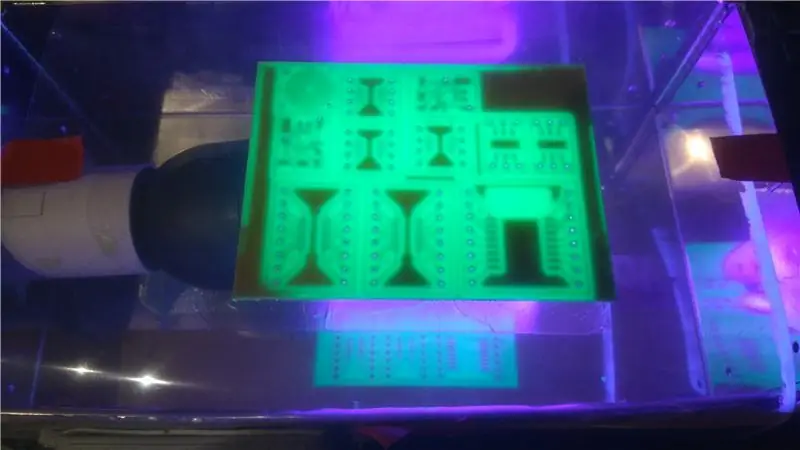
1. فیلم را برای ماسک لحیم کاری که در مرحله 2 چاپ کرده اید بردارید و آن را با PCB خود تراز کنید.
2. مجدداً مدار چاپی را محکم کرده و بین دو صفحه شیشه ای با استفاده از آهن ربا قوی محکم کنید.
3. PCB را در معرض اشعه ماوراء بنفش قرار دهید (با لامپ UV 25W من حدود 6 دقیقه طول می کشد).
4. حالا باید اجازه دهید PCB حدود 1 ساعت در مکانی تاریک استراحت کند.
توجه: تمام مناطقی که در معرض نور ماوراء بنفش قرار نمی گیرند در فرایند توسعه از بین می روند.
مرحله 10: توسعه فیلم خشک



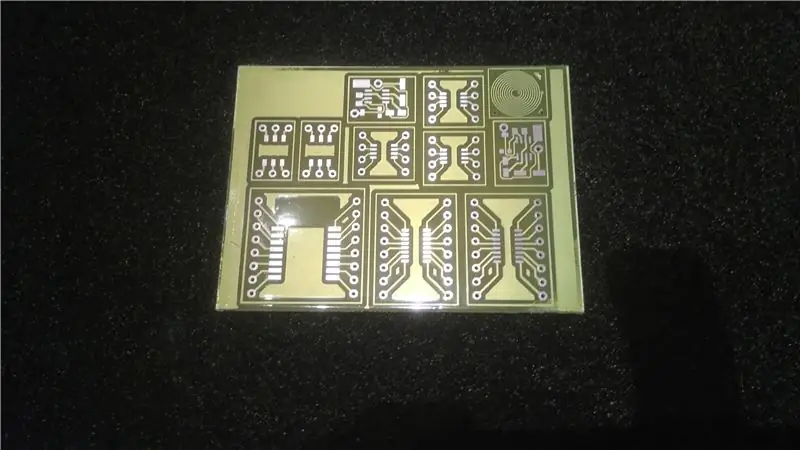
1. توسعه دهنده را با حل کردن 10 گرم کربنات سدیم در یک لیتر آب مخلوط کنید (شما نیازی به کل لیتر ندارید. من فقط 100 میلی لیتر از آن استفاده کردم)
2. آخرین لایه محافظ شفاف را با کمک نوار چسب (مانند تصاویر نشان داده شده) بردارید.
3. PCB خود را در محلول توسعه دهنده قرار دهید و از یک برس برای کمک به توسعه دهنده برای حذف مقاومت لحیم کاری از تمام پدها استفاده کنید.
4. هنگامی که تمام فیلم خشک غیر ضروری برداشته شد ، PCB را از محلول خارج کرده و با آب لوله کشی کنید.
مرحله 11: سخت شدن فیلم خشک
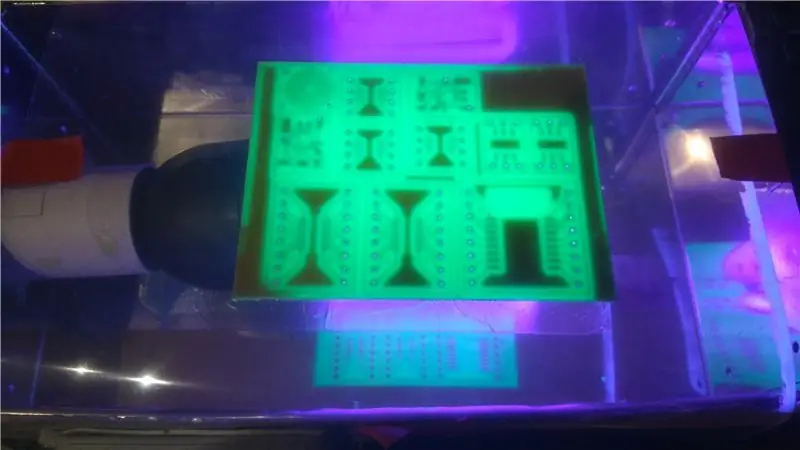

1. PCB خود را بردارید و فیلم خشک را با قرار گرفتن در معرض اشعه ماوراء بنفش سفت کنید. با لامپ UV 25 وات من حدود یک ساعت طول می کشد (من آن را 1/2 ساعت در معرض دید قرار می دهم سپس می گذارم تا خنک شود و پس از آن آن را برای 1/2 ساعت دیگر در معرض نمایش می گذارم)
2. می توانید با خراشیدن فیلم خشک با ناخن خود از سخت شدن آن مطمئن شوید ، پس از سفت شدن نباید بتوانید آن را خراش دهید.
مرحله 12: PCB خود را قطع کنید




اگر شما هم مثل من این کار را انجام داده اید ، حالا باید تخته های کوچک خود را ببرید ، در غیر اینصورت فقط باید طرح کلی یک تخته را ببرید.
1. (اختیاری) برای برش دادن شکل ناهموار PCB خود از یک ابزار سوزاندن استفاده کنید
2. از اره منبت کاری اره مویی برای پیروی از طرح کلی مدار چاپی خود استفاده کنید
3. از یک بلوک سنباده ، یک فایل یا یک دستگاه جداکننده استفاده کنید تا به تخته (های) خود پایان خوبی بدهید.
گام 13: اکنون شما تخته مخصوص خود را چاپ کرده اید - مدار - تخته

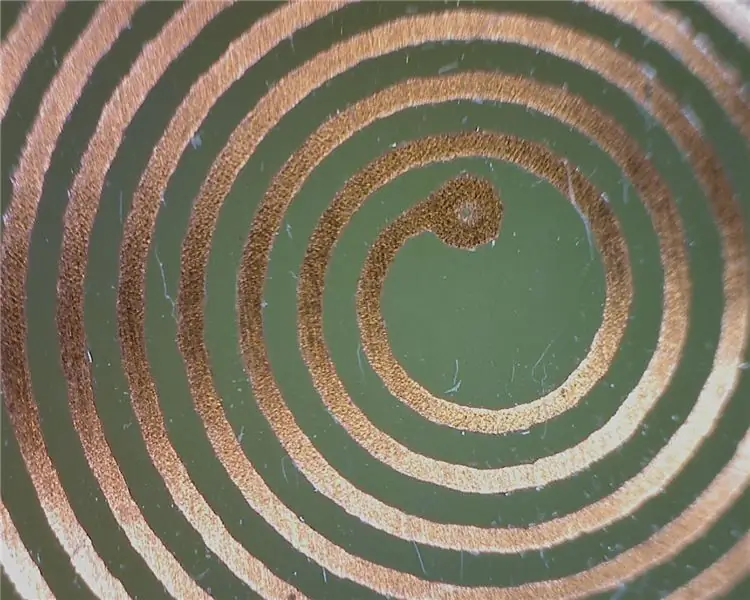

شما انجام دادید!
ساختن تابلوهای مدار چاپی سفارشی در خانه بسیار ساده است.
همانطور که در تصاویر مشاهده می کنید کیفیت بسیار خوب است. برخی از نواقص کوچک وجود دارد که ناشی از وضوح چاپگر جوهر افشان من است.
از توجه شما ممنونم!
امیدوارم این دستورالعمل ها را دوست داشته باشید. اگر س questionsالی دارید ، آنها را در نظرات به اشتراک بگذارید و من در اسرع وقت به آنها پاسخ خواهم داد.
اگر با کمک این دستورالعمل PCB تهیه می کنید ، تصویری را در نظرات بنویسید - خوشحال می شوم نتایج شما را ببینم.
توصیه شده:
نمونه سازی یکپارچهسازی با سیستمعامل ، عالی برای آموزش: 14 مرحله (همراه با تصاویر)

نمونه سازی یکپارچهسازی با سیستمعامل ، عالی برای آموزش: آیا تا به حال فکر کرده اید که اصطلاح & quot؛ تخته نان & quot؛ آمده از؟ در اینجا مثالی از آنچه که تخته نان در مورد آن وجود داشت آورده شده است. در روزهای اولیه الکترونیک ، قطعات بزرگ و دست و پا گیر بودند. آنها ترانزیستور یا مدار مجتمع نداشتند
حکاکی لیزری ارزان و محکم DIY .: 15 مرحله (همراه با تصاویر)

حکاک لیزری ارزان و محکم DIY: در این دستورالعمل به شما نشان خواهم داد که چگونه حکاک لیزری DIY خود را با قیمت بسیار ارزان ساختم. همچنین اکثر قطعات یا از چیزهای قدیمی نجات یافته اند یا بسیار ارزان هستند. این یک پروژه بسیار جالب برای هر علاقمند به لوازم الکترونیکی است. این حکاکی با
حکاک لیزری چاپ سه بعدی DIY با تقریبا. منطقه حکاکی 38x29cm: 15 مرحله (همراه با تصاویر)

حکاک لیزری چاپ سه بعدی DIY با تقریبا. ناحیه حکاکی 38x29cm: یک کلمه از قبل: در این پروژه از لیزر با مقدار زیادی قدرت تابشی استفاده می شود. این می تواند برای مواد مختلف ، پوست شما و به ویژه چشم شما بسیار مضر باشد. بنابراین هنگام استفاده از این دستگاه مراقب باشید و سعی کنید هر یک از موارد مستقیم را مسدود کنید
مینی CNC لیزر حکاکی چوب و کاغذ برش لیزری .: 18 مرحله (همراه با تصاویر)

Mini CNC Laser Woodraver and Laser Paper Cuter: این یک دستورالعمل برای چگونگی ساخت دستگاه حکاکی چوبی لیزری CNC و برش کاغذ نازک با استفاده از درایوهای DVD قدیمی ، لیزر 250 میلی وات است. منطقه بازی حداکثر 40 میلی متر در 40 میلی متر است. آیا ساختن یک دستگاه شخصی با چیزهای قدیمی جالب نیست؟
RGB LED برجسته پلاستیکی حکاکی/تصویر حکاکی شده با قاب: 5 مرحله

RGB LED برجسته پلاستیکی حکاکی/تصویر حکاکی شده با قاب: سلام ، این یک دستورالعمل است که چگونه من حکاکی کانجی را روی یک تخته پلاستیکی شفاف انجام دادم ، سپس یک مدار رهبری RGB را به قاب درجه بندی کردم تا کاراکترهای حکاکی/حکاکی شده برجسته شوند. من مطمئن هستم که این ایده کلی را در جایی استفاده کرده ام (
